WPS Excel將文字內(nèi)容豎排顯示的方法
時(shí)間:2024-05-14 10:40:53作者:極光下載站人氣:40
我們?cè)陔娔X上可以下載一個(gè)十分好用的wps辦公軟件,這款軟件中支持多種文檔模板工具,我們可以根據(jù)自己的需求來選擇要進(jìn)行設(shè)置的文檔工具,其中有小伙伴想要將其中自己需要的數(shù)據(jù)進(jìn)行設(shè)置旋轉(zhuǎn)、排序等操作,那么我們就可以通過創(chuàng)建一個(gè)excel表格頁面來實(shí)現(xiàn),當(dāng)你輸入相關(guān)的數(shù)據(jù)之后,想要進(jìn)行文字內(nèi)容的豎排設(shè)置,那么我們就可以在對(duì)齊設(shè)置的窗口中進(jìn)行設(shè)置即可,下方是關(guān)于如何使用WPS Excel設(shè)置將文字豎排顯示的具體操作方法,如果你需要的情況下可以看看方法教程,希望小編的方法教程對(duì)大家有所幫助。
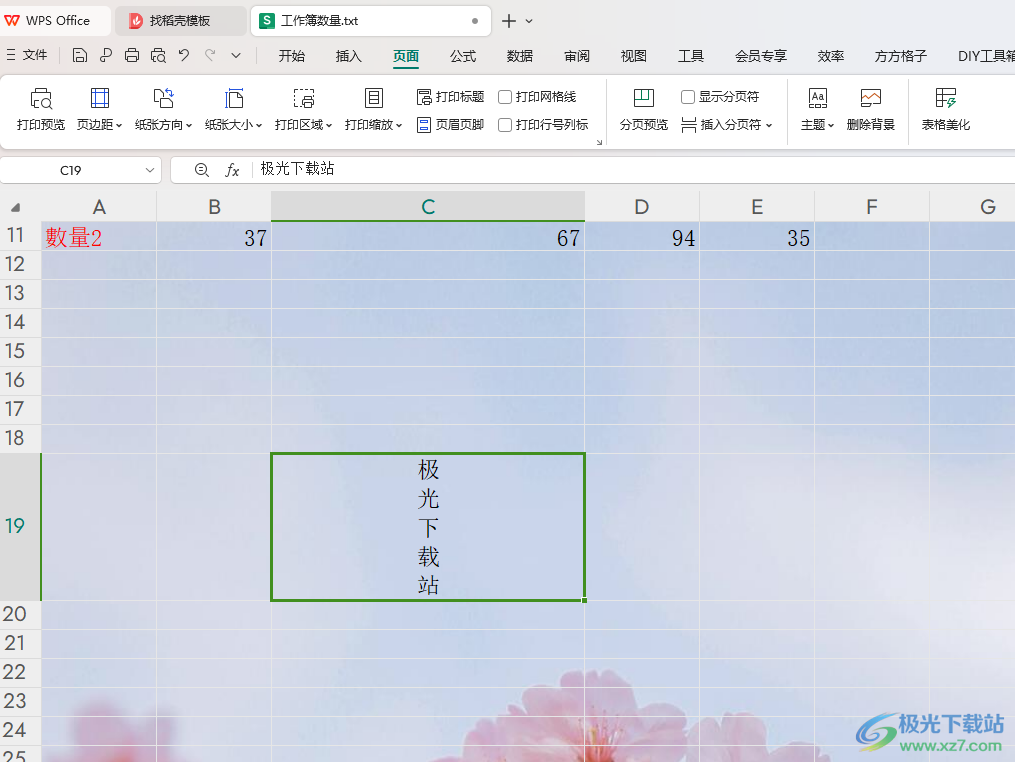
方法步驟
1.首先,我們需要在打開的表格頁面中,輸入好相關(guān)的數(shù)據(jù)內(nèi)容。
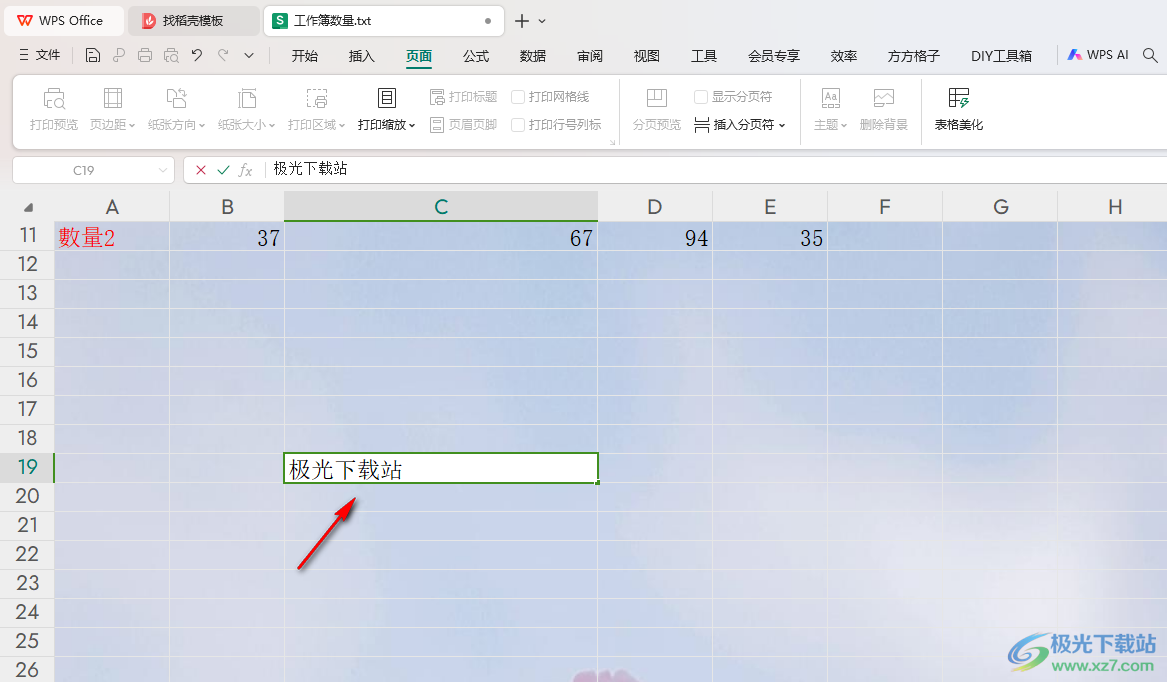
2.將該數(shù)據(jù)單元格中選中,之后進(jìn)行右鍵點(diǎn)擊一下,選擇菜單選項(xiàng)中的【設(shè)置單元格格式】選項(xiàng)進(jìn)行點(diǎn)擊一下。
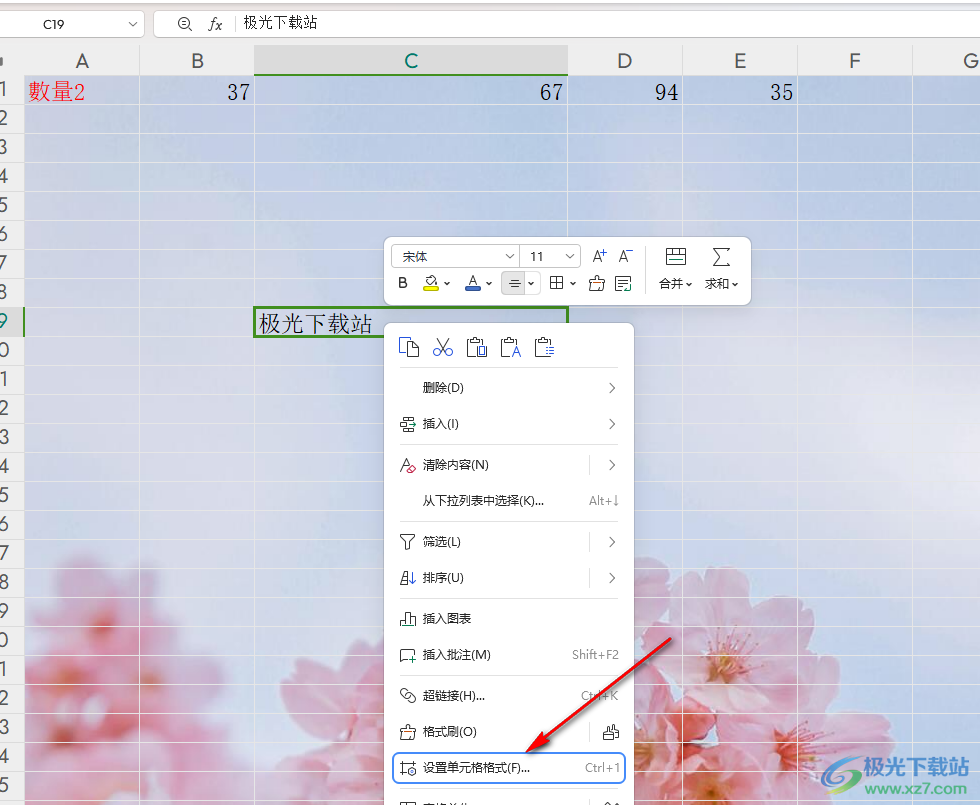
3.這時(shí)候,我們?cè)诖蜷_的窗口中,我們將其中的【對(duì)齊】選項(xiàng)點(diǎn)擊一下,然后找到其中的【文字豎排】選項(xiàng)。
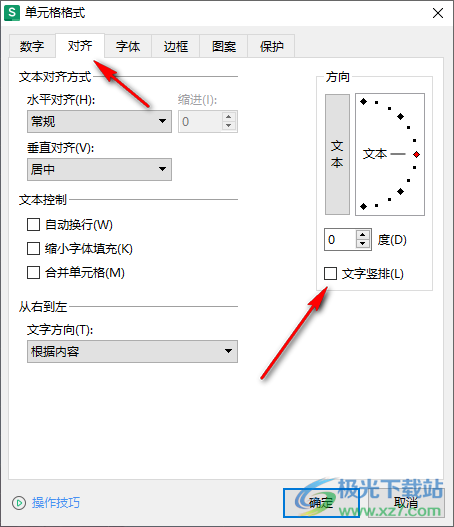
4.接著,我們?cè)陧撁嫔蠈ⅰ疚淖重Q排】選項(xiàng)進(jìn)行點(diǎn)擊一下勾選上,之后點(diǎn)擊一下確定按鈕保存設(shè)置。
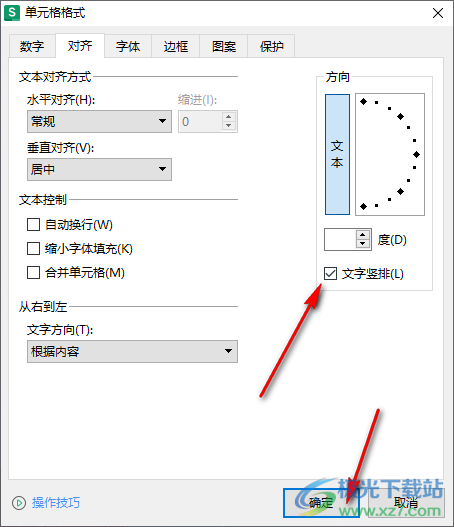
5.隨后我們就可以返回到表格頁面中,我們可以進(jìn)入到表格頁面上,可以看到我們的表格數(shù)據(jù)已經(jīng)進(jìn)行豎排顯示了,如圖所示。
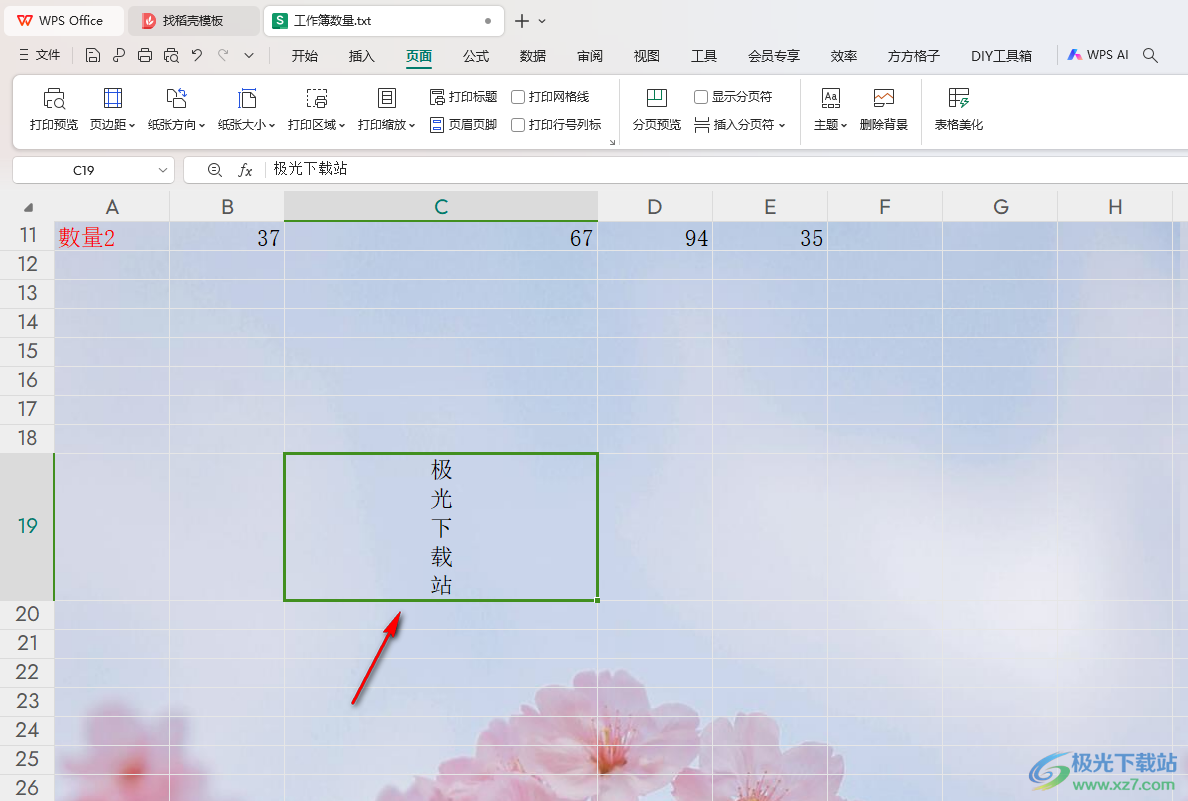
以上就是關(guān)于如何使用WPS Excel表格將內(nèi)容豎排顯示爹具體操作方法,如果你在表格中輸入了大量的數(shù)據(jù)之后,想要將其中的數(shù)據(jù)內(nèi)容進(jìn)行豎排顯示,那么我們就可以按照上述的教程將文字豎排功能啟用就好了,感興趣的話可以操作試試。

大小:240.07 MB版本:v12.1.0.18608環(huán)境:WinAll, WinXP, Win7, Win10
- 進(jìn)入下載
相關(guān)推薦
- WPS Excel將圖片變成表格的方法
- WPS Excel表格快速將金額換成大寫的方法
- WPS Excel將表格轉(zhuǎn)換成Txt文本格式的方法
- WPS excel表格進(jìn)行簡(jiǎn)體字繁體字轉(zhuǎn)換的方法
- WPS Excel設(shè)置內(nèi)容粘貼為轉(zhuǎn)置的方法
- WPS Excel設(shè)置輸入數(shù)字自動(dòng)轉(zhuǎn)換成度分秒的方法
- WPS Word將一個(gè)表格拆分成兩個(gè)表格的方法
- WPS Word文檔將表格內(nèi)容進(jìn)行筆畫排序的方法
- WPS word將表格轉(zhuǎn)換為文本的方法
- WPS Word將段前間距設(shè)置為10磅的方法
相關(guān)下載
熱門閱覽
- 1百度網(wǎng)盤分享密碼暴力破解方法,怎么破解百度網(wǎng)盤加密鏈接
- 2keyshot6破解安裝步驟-keyshot6破解安裝教程
- 3apktool手機(jī)版使用教程-apktool使用方法
- 4mac版steam怎么設(shè)置中文 steam mac版設(shè)置中文教程
- 5抖音推薦怎么設(shè)置頁面?抖音推薦界面重新設(shè)置教程
- 6電腦怎么開啟VT 如何開啟VT的詳細(xì)教程!
- 7掌上英雄聯(lián)盟怎么注銷賬號(hào)?掌上英雄聯(lián)盟怎么退出登錄
- 8rar文件怎么打開?如何打開rar格式文件
- 9掌上wegame怎么查別人戰(zhàn)績(jī)?掌上wegame怎么看別人英雄聯(lián)盟戰(zhàn)績(jī)
- 10qq郵箱格式怎么寫?qq郵箱格式是什么樣的以及注冊(cè)英文郵箱的方法
- 11怎么安裝會(huì)聲會(huì)影x7?會(huì)聲會(huì)影x7安裝教程
- 12Word文檔中輕松實(shí)現(xiàn)兩行對(duì)齊?word文檔兩行文字怎么對(duì)齊?
網(wǎng)友評(píng)論